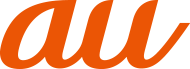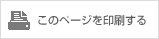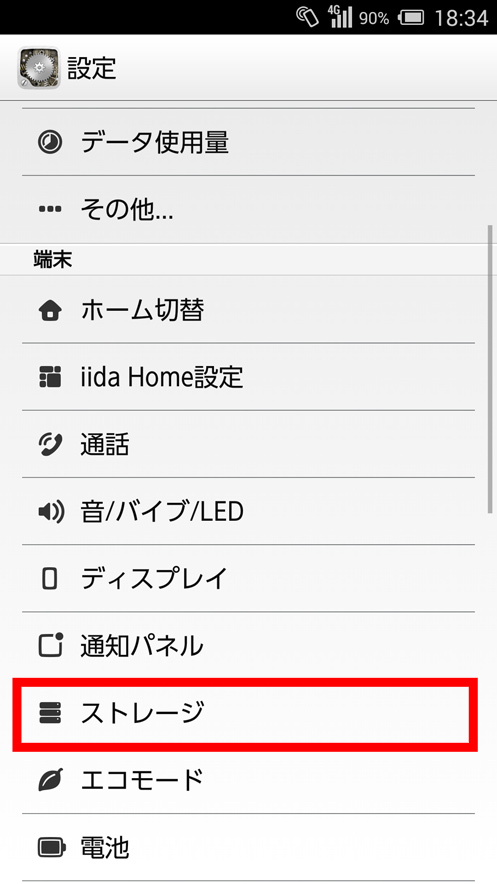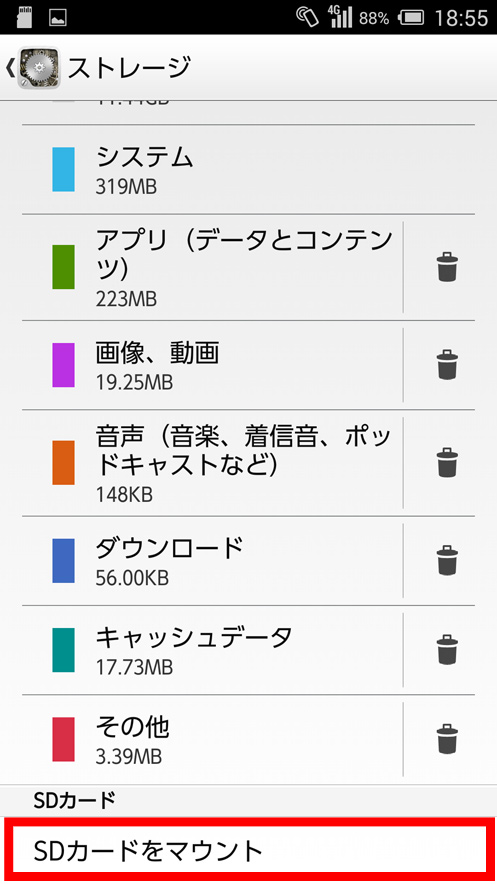その他
SDカードが利用できない(スマートフォン・タブレット)
あてはまるチェック項目の対処方法をお試しください。
- Check1
-
一時的に動作が不安定になっている可能性があります。
- Check2
-
特定のアプリをダウンロードした後や動作中に発生する場合は、アプリが原因の可能性があります。
1) アプリが最新版ではない場合は、バージョンアップしてください。
- 念のため、インストール済みのアプリ全てを最新版にしてください。
<アプリバージョンアップ確認方法>
①auMarketからダウンロードしたアプリ
最新のアプリがあるかを確認:auMarketアプリを選択⇒「マイアプリ」⇒「全て」⇒該当のアプリに「アップデート」と表示されている場合は、最新のアプリがあります。
最新のアプリがあった場合は、「アップデート」を選択してアプリを最新にしてください。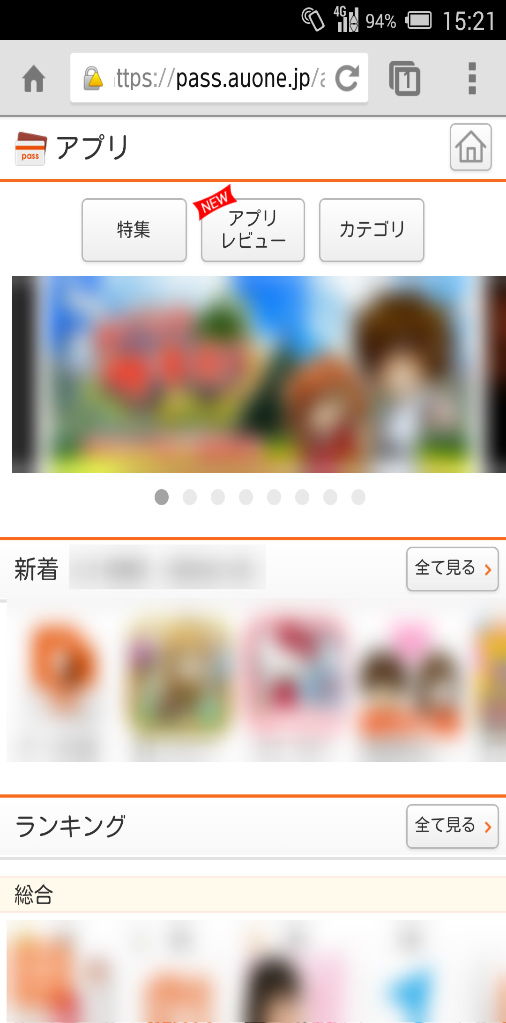

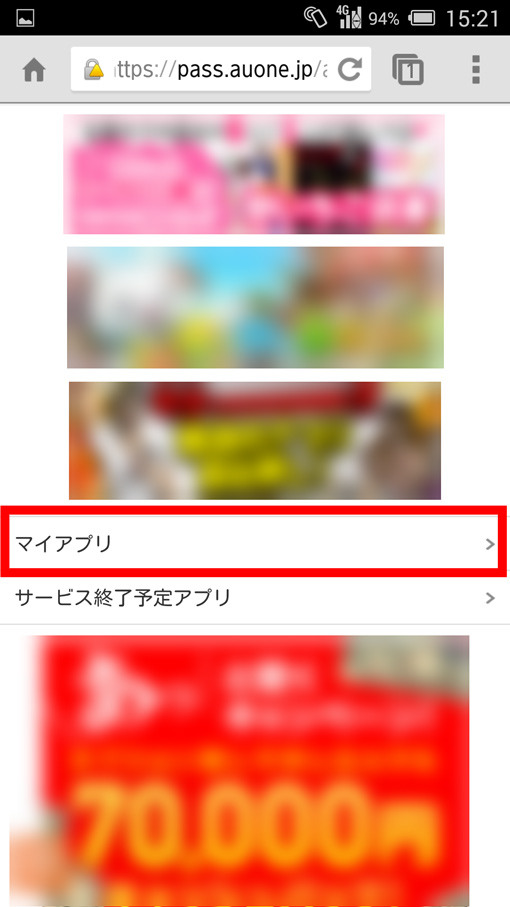

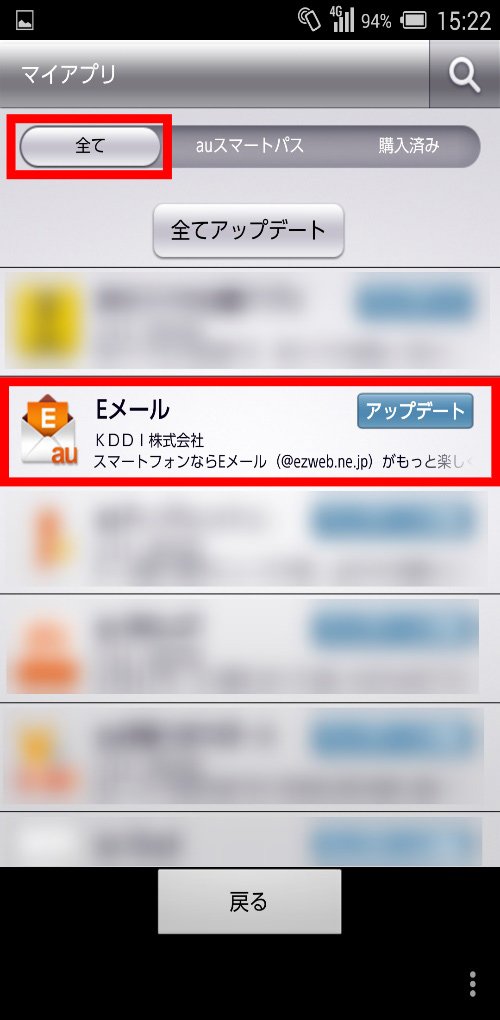

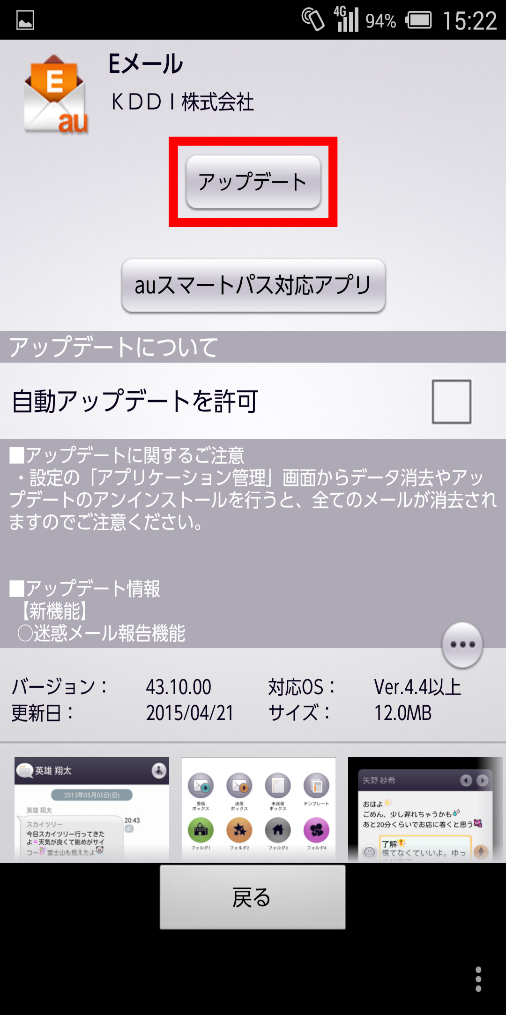
- 画面は、InfobarA03(Android4.4)の表示例です。機種やAndroidのバージョンにより異なります。
- auMarketの画面は変更される場合があります。
②Playストアからダウンロードしたアプリ
最新のアプリがあるかを確認:Playストアアプリを選択⇒「メニュー」⇒「マイアプリ」⇒該当のアプリに「更新」と表示されている場合は、最新のアプリがあります。
最新のアプリがあった場合は、「更新」を選択してアプリの更新をしてください。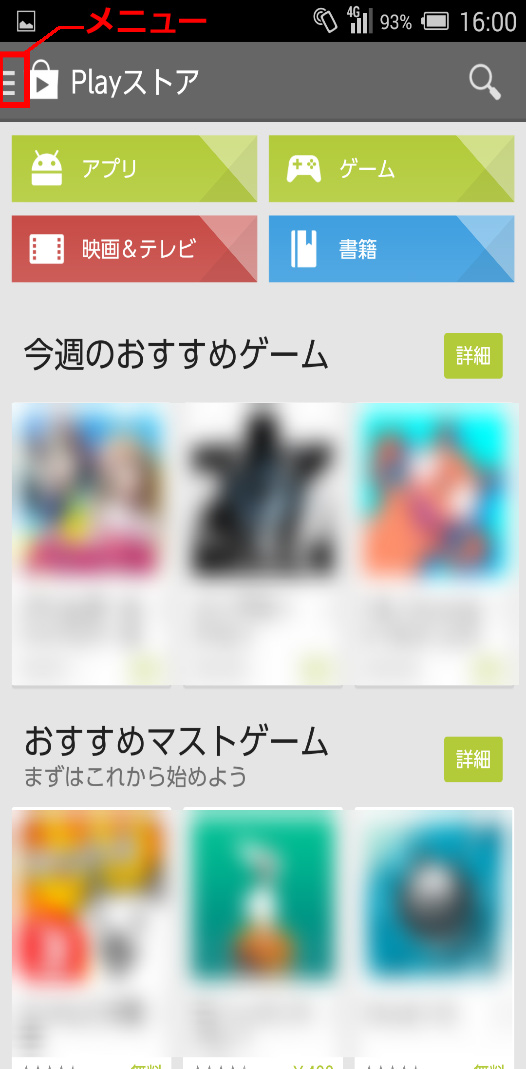

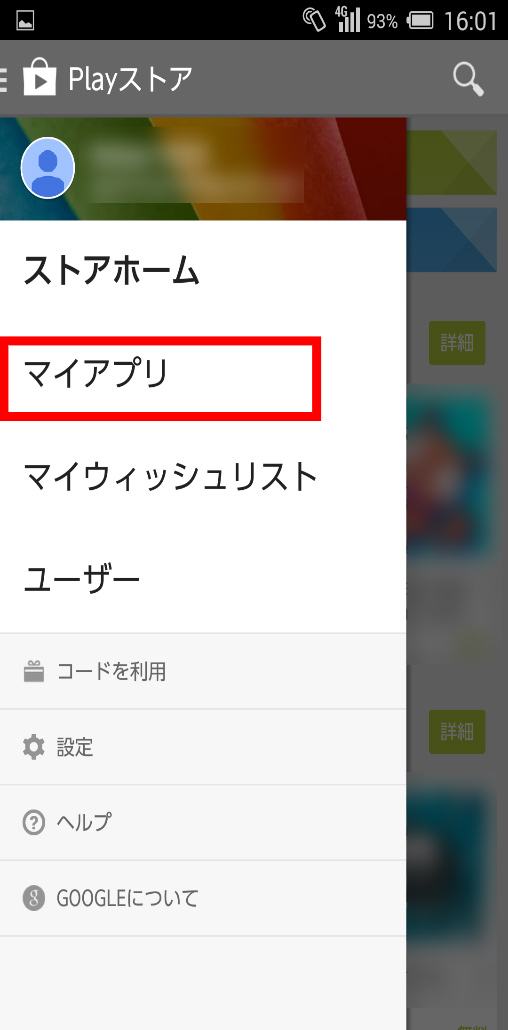



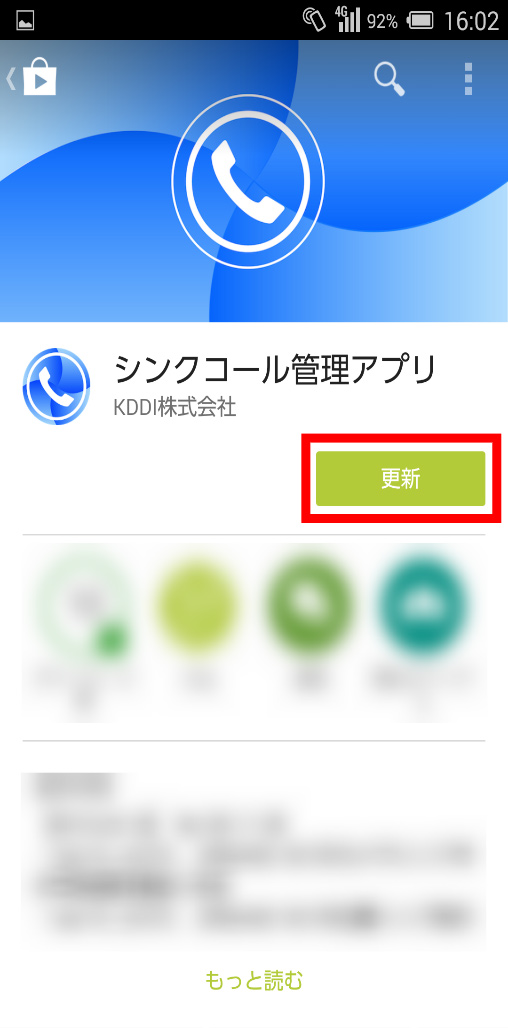
- 画面は、InfobarA03(Android4.4)の表示例です。機種やAndroidのバージョンにより異なります。
- Playストアの画面は変更される場合があります。
2) 解消しない場合は、特定のアプリをアンインストールし、その後も同じ現象が起きるかご確認ください。
<アプリのアンインストール方法>
設定⇒アプリ⇒「すべて」を選択⇒該当のアプリを選択⇒アンインストール
「アンインストール」が表示されない場合は、そのアプリはアンインストールできません。注意! アンインストールすると、そのアプリで利用しているデータが削除されます。
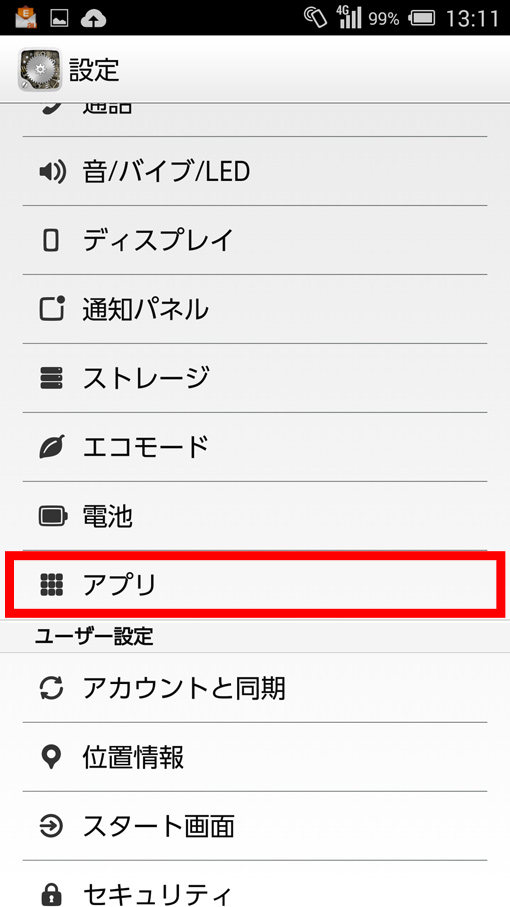

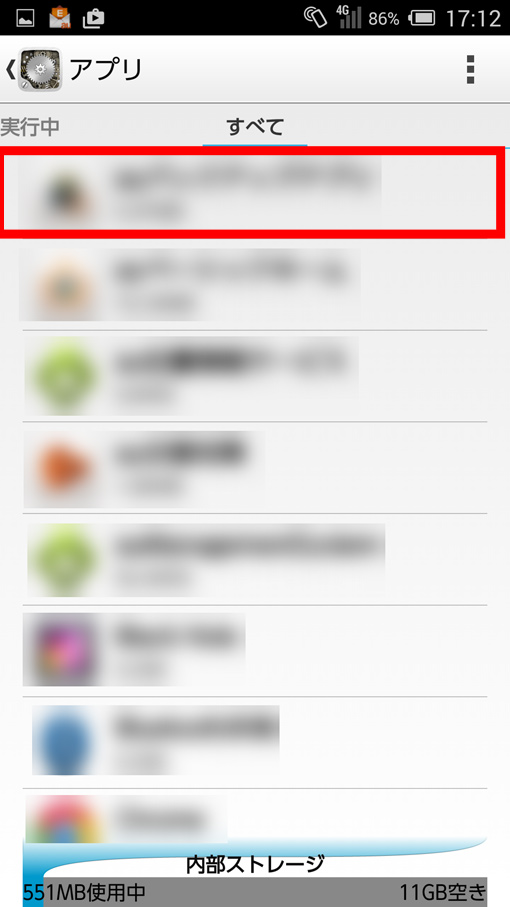

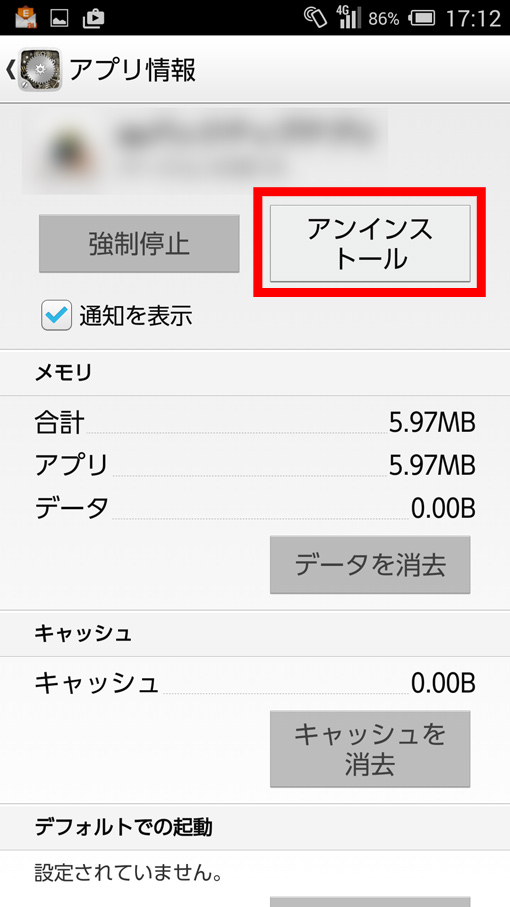
- 画面は、InfobarA03(Android4.4)の表示例です。機種やAndroidのバージョンにより異なります。
- Check3
-
ご利用中のSDカードがご利用機種に非対応の場合、SDカードが認識できません。
- Check4
-
SDカードが使えない状態になっている可能性があります。
- Check5
-
一時的にSDカードの動作が不安定になっている可能性があります。
- Check6
-
ご利用のSDカードに異常がある場合、SDカードが認識できません。下記のいずれかをお試しください。
解決しない場合
解決しない場合、auでは「修理」「交換」「買い換え」のいずれかの対応をご案内しております。
診断したい項目を選択してください
- 発熱